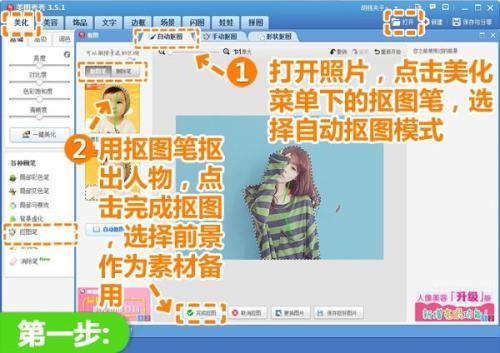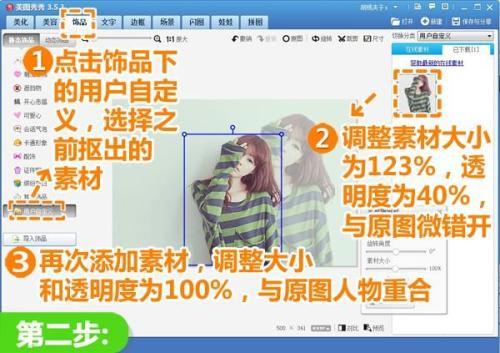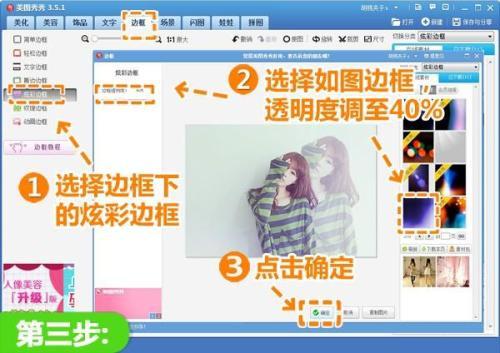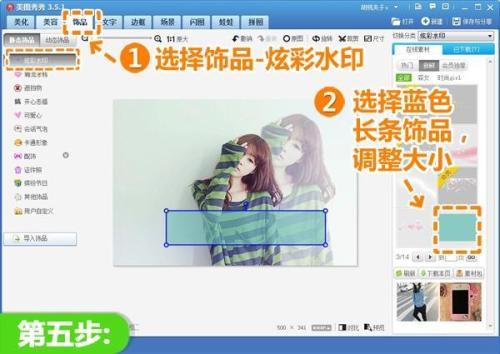美图秀秀巧修人像照 打造小清新相册封面
喜欢拍照晒图的童鞋都知道有个漂亮封面能引来更多关注,但在选择封面照片时可能要犯难了,背景过于复杂的让人像不够突出,背景简单的人像照又显得画面内容单调。但只要将背景简单的人像照适当用“美图秀秀”制作一些效果,就能让画面内容更丰富,营造清新的意境,以此作为相册封面是绝对有档次哦!
先看看对比效果图:
图1
清新的幻影风格简约而不简单,喜欢这种相册封面效果的亲,赶紧来学习下吧:
1、在“美图秀秀”软件下打开图片,点击“美化”菜单下的抠图笔。选择“自动抠图”,用抠图笔将人物抠取,确认好抠图路径后点击“完成抠图”。选择“前景作为素材”后,返回主页面。
图2
2、进入“饰品”菜单下的“用户自定义”,选择之前抠取好的人物素材。调整人物素材大小为123%,并设置透明度为40%,将设置好的素材与原图微微错开。然后再次添加人物素材,调整大小和透明度为100%,与原图人物重合,使整个画面有了层次感。
图3
3、然后在“边框”菜单下选择“炫彩边框”,选择合适的边框透明度调至为40%后,点击确定,给画面形成一种“梦幻”氛围。
图4
4、返回“美化”菜单下点击“基础”分类,选择透明度为50%的“去雾”特效,使前景人物很加清晰突出。
图5
5、接着选择“饰品”菜单下“炫彩水印”分类,选择与图片相符的蓝色长条饰品,调整大小。
图6
6、最后进入“文字”菜单下选择“文字模板--外文”,添加合适的文字模板,就大功告成啦!
图7
简单的几步,只是加了一个幻影和文字签名,就能让画面更加丰富有意境,作为相册的封面那是再好不过了。相信,看到这样封面的人都会被这充满意境的画面深深感染,而产生想了解相册主人的想法,你的相册人气也就随之飙升咯!快来试着做一张吧!
 电脑知识网
电脑知识网